1、点击Windows开始菜单,然后输入“excel”,点击Excel应用启动Excel软件。也可以通过双击桌面Excel快捷方式图标启动Excel。
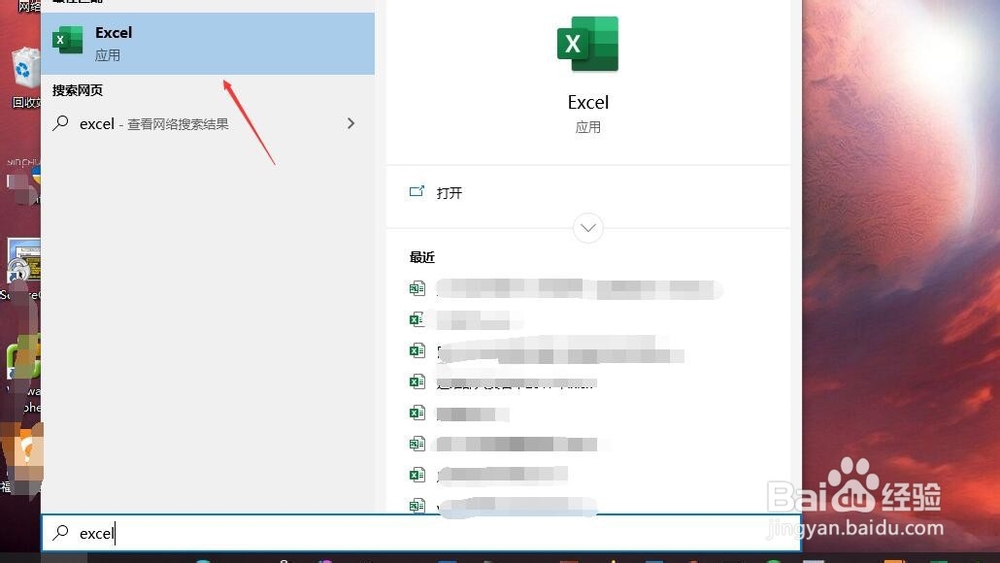
2、启动Excel后,点击打开,在最近工作薄下面找到需打开编辑的Excel文档,点击打开,如果不在最近列表中可以点击浏览查找到文档打开。
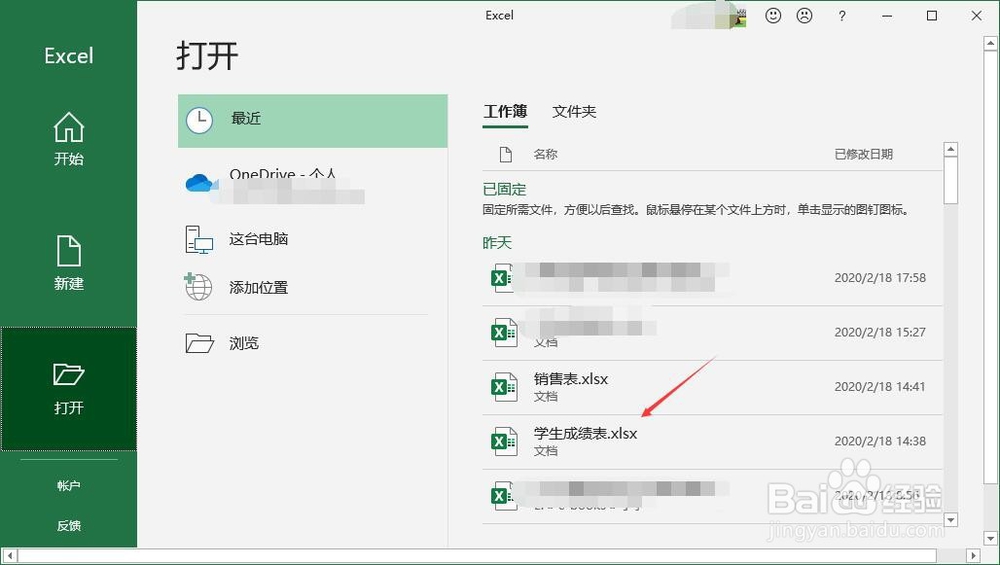
3、在Excel中原有表格是学生语文、数学、英文三科的单科的成绩,我们需要增加1列显示憧钏荭拜部分,然后排名以总分来排。在总结单元格输入公司SUM实现三科单科成绩的求和,然后使用鼠标拖动填写剩余单元格。

4、增加排名列,将光标移动到排名列的第1个单元格,点击“fx”弹出插入函数对话框,类型选择为“兼容性”,选中“RANK”,然后点击确定。
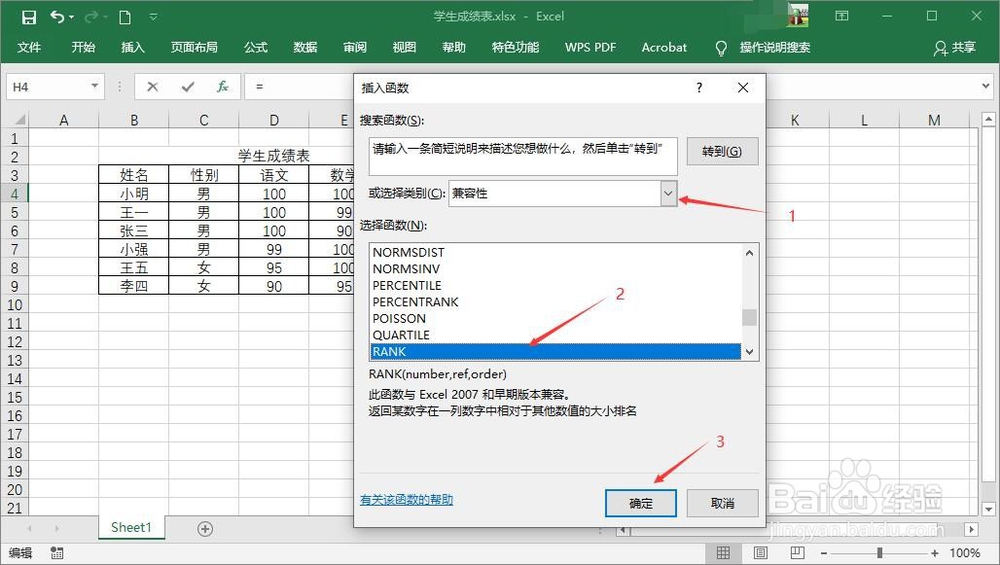
5、在RANK函数参数对话框,Number填写需要比较的值,此时是第1位学生的总分,可以使用鼠标点击或手动输入,Ref是参考的范围,此时选中所有参与排名的学生总分。
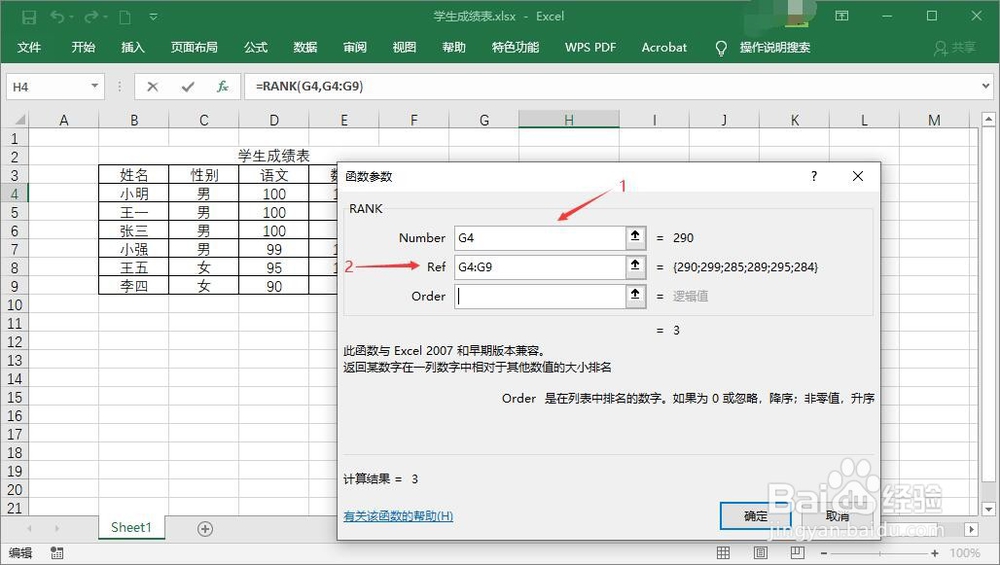
6、关键步骤,将RANK函数参数对话框里的Ref内容进行修改,将其修改为绝对单元格的表示,即在列名和行号前增加“$”符号,避免下一步拖动鼠标填充其他剩余单元格时发生变化。然后点击确定关闭函数参数对话框。

7、将鼠标移动到排名第1个单元格右下角,出现十字符号时向下拖动填充完剩余单元格,此时总分排名已显示在排名列。

